Позволяет применять стили CSS к различным элементам интерфейса Home Assistant.
Установите с помощью HACS или просмотрите это руководство.
Хотя card-mod можно установить как дополнительный ресурс, некоторые функции значительно выиграют от его установки в качестве внешнего модуля.
Для этого добавьте следующее в файл configuration.yaml и перезапустите Home Assistant:
frontend :
extra_module_url :
- /local/card-mod.js Вам нужно будет настроить этот путь в зависимости от того, где вы установили card-mod.js . Если вы установили через HACS, это, вероятно, /hacsfiles/lovelace-card-mod/card-mod.js .
Любые определения ресурсов, автоматически добавленные HACS, можно сохранить как есть даже после добавления extra_module_url .
card_mod :
style : |
ha-card {
color: red;
} По мере ввода текст карточки должен становиться красным.
Вы также должны увидеть небольшой значок кисти рядом с кнопкой «ПОКАЗАТЬ ВИЗУАЛЬНЫЙ РЕДАКТОР». Это означает, что у этой карты есть код мода карты, который не будет отображаться в визуальном редакторе.
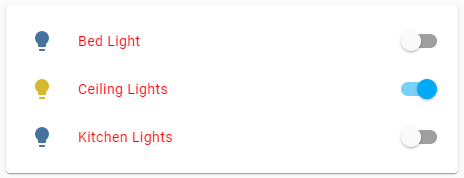
Для оформления карточек в конфигурацию карты добавляются следующие элементы:
card_mod :
style : <STYLES> В простейшей форме <STYLES> представляет собой строку CSS, которая будет вставлена в элемент <ha-card> карточки.
ПРИМЕЧАНИЕ. card-mod работает только с картами, содержащими элемент ha-card. Сюда входят почти все карты, которые можно увидеть , но не, например,
conditional,entity_filter,vertical-stack,horizontal-stack,grid.Однако обратите внимание, что эти карты часто включают в себя другие карты, с которыми может работать карточный мод.
См. руководство для каждой карты, чтобы узнать, как указать параметры для включенных карт.
Самый нижний элемент, которому можно стилизовать, — это <ha-card> .
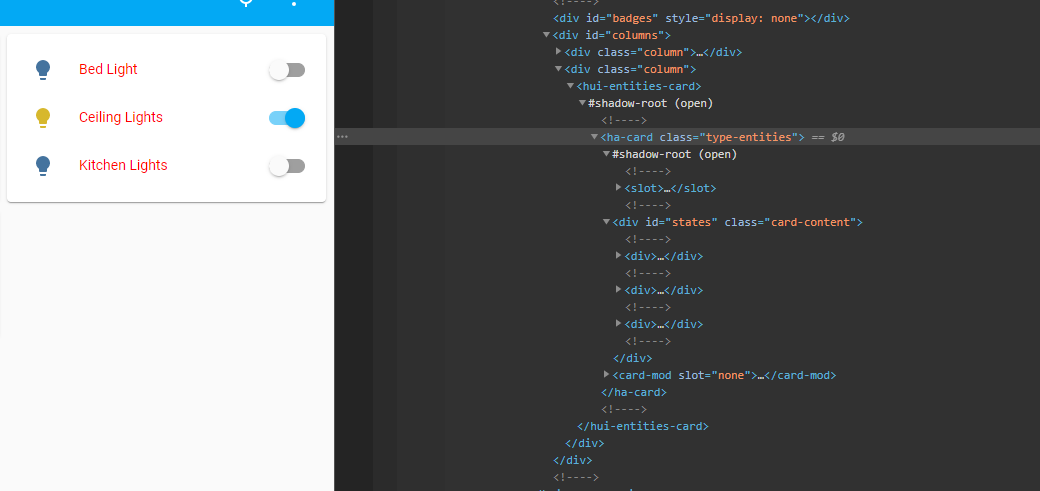
СОВЕТ: В темах Home Assistant используются переменные CSS. Их можно как установить, так и использовать в карточном моде, предваряя их двумя тире:
card_mod : style : | ha-card { --ha-card-background: teal; color: var(--primary-color); }
В entities и карточках glance каждая сущность может иметь варианты. Этим элементам можно задать индивидуальный стиль, добавив параметр card_mod в конфигурацию объекта.
В этих случаях стили вводятся в ShadowRoot, и доступ к самому нижнему элементу осуществляется через :host .
Это также относится к просмотру значков и элементов на карточках picture-elements .
type : entities
entities :
- entity : light.bed_light
card_mod :
style : |
:host {
color: red;
}
- entity : light.ceiling_lights
card_mod :
style : |
:host {
color: green;
}
- entity : light.kitchen_lights
card_mod :
style : |
:host {
color: blue;
} При установленном card-mod элемент <ha-icon> , используемый, например, entities , glance и многими другими картами, установит для своего значка значение, найденное в переменной CSS --card-mod-icon (если она присутствует).
Он также установит цвет значка в значение, указанное в переменной CSS --card-mod-icon-color если она присутствует. Это игнорирует состояние объекта, но все равно будет затемнено, если вы также не установите --card-mod-icon-dim значение none .
- entity : light.bed_light
card_mod :
style : |
:host {
--card-mod-icon: mdi:bed;
}Все стили могут содержать шаблоны jinja2, которые будут обрабатываться серверной частью Home Assistant.
card-mod также делает доступными для шаблонов следующие переменные:
config — вся конфигурация карты, объекта или бейджа — ( config.entity может представлять особый интерес)user — имя пользователя, вошедшего в систему в данный момент.browser — browser_id вашего браузера, если у вас установлен браузер_мод.hash — все, что идет после # в текущем URL-адресе (это учитывается только при первой загрузке. Оно не обновляется динамически) Home Assistant широко использует так называемый теневой DOM. Это позволяет легко повторно использовать компоненты (такие как ha-card или ha-icon ), но вызывает некоторые проблемы при попытке применить стили CSS к вещам.
Изучая карточки в инспекторе элементов вашего браузера, вы, возможно, наткнулись на строку, содержащую что-то вроде « #shadow-root (open) » (именно то, что она говорит, зависит от вашего браузера) и заметили, что элементы внутри, которые не наследуют стили извне.
Чтобы стилизовать элементы внутри теневого корня, вам нужно будет создать свой style: словарь, а не строку.
Для каждой словарной записи ключ будет использоваться для выбора одного или нескольких элементов с помощью модифицированной функции querySelector() . Значение записи затем будет введено в эти элементы.
ПРИМЕЧАНИЕ. Модифицированная функция
querySelector()заменит знак доллара ($) на#shadow-rootв селекторе.
Процесс рекурсивный, поэтому значение также может быть словарем. Клавиша « . » (точка) выберет текущий элемент.
Давайте изменим цвет всех заголовков третьего уровня ( ### like this ) на карточке уценки, а также изменим ее фон.
Если мы посмотрим на карточку в инспекторе элементов Chrome, она будет выглядеть так:
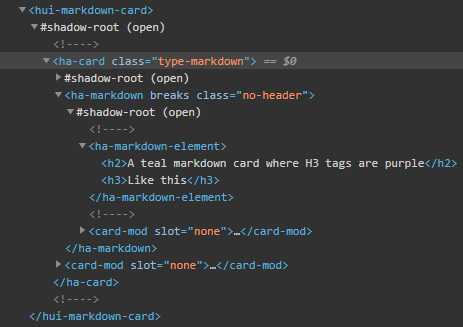
Элемент <ha-card> является базовым, и отсюда мы видим, что нам нужно пройти через один #shadow-root чтобы добраться до <h3> . Этот #shadow-root находится внутри элемента <ha-markdown> , поэтому наш селектор будет таким:
ha-markdown$
который найдет первый элемент <ha-markdown> , а затем все #shadow-root внутри него.
Чтобы добавить фон к <ha-card> , мы хотим применить стили непосредственно к базовому элементу, который имеет ключ
.
Это дает окончательный стиль:
card_mod :
style :
ha-markdown$ : |
h3 {
color: purple;
}
. : |
ha-card {
background: teal;
} 
ПРИМЕЧАНИЕ. Цепочка селектора очереди будет искать по одному элементу, разделенному пробелами или «
$».
Для каждого шага будет выбрано только первое совпадение.
Но для окончательного селектора цепочки (т.е. по заданному ключу словаря) будут выбраны все совпадающие элементы. Цепочки, оканчивающиеся на$представляют собой особый случай для удобства выбора теневых корней всех элементов.Например, следующее выберет элементы
divв первом маркере на карте карты:"ha-map $ ha-entity-marker $ div" : |Но следующий код выберет элементы div во всех маркерах карты на карте (поскольку мы завершаем первый ключ в селекторе
ha-entity-marker $и начинаем новый поиск в каждом результате дляdiv):" ha-map $ ha-entity-marker $ " : "div" : |
ПРИМЕЧАНИЕ 2. В соответствии с примечанием выше; из-за высокого уровня оптимизации порядка загрузки, используемого в Home Assistant, не гарантируется, что элементы
ha-entity-markerсуществуют в тот момент, когда card-mod ищет их. Если разорвать цепочку еще раз:" ha-map $ " : " ha-entity-marker $ " : "div" : |тогда card-mod сможет повторить поиск из точки
ha-map $позже, что может привести к более стабильным результатам.Суммируя; если кажется, что что-то работает с перебоями – попробуйте разбить цепочку на несколько этапов.
Первые несколько раз разобраться с навигацией по DOM может быть непросто, но со временем вы освоитесь.
Чтобы помочь вам, вы можете использовать инспектор элементов вашего браузера, чтобы увидеть, какие шаги выполняет card-mod.
<ha-card> ). Он должен содержать элемент <card-mod> независимо от того, указали ли вы стиль или нет.<card-mod> .$0.card_mod_input и нажмите Enter.$0.card_mod_children и нажмите Enter.<card-mod> на следующем этапе любой цепочки. Нажав «card-mod» в value: набора элементов, вы перейдете к этому элементу <card-mod> в инспекторе, и вы сможете продолжить проверку остальной части цепочки.$0.card_mod_parent , чтобы найти родителя любого элемента <card-mod> в цепочке.Для получения дополнительной информации вы можете использовать следующее в конфигурации карты, с которой у вас возникли проблемы. Это может вам помочь, а может и не помочь.
card_mod :
debug : true<ha-card> Карты, у которых нет <ha-element> , все равно можно стилизовать с помощью прилагаемой карты custom:mod-card .
Это необходимо лишь в очень немногих случаях и, скорее всего, создаст больше проблем, чем решит.
Скорее всего, ваша карточка содержит другую карточку, и в этом случае вам следует применить стили именно к ней.
Хватит предупреждений.
type : custom:mod-card
card :
type : vertical-stack # for example
...
card_mod :
style : |
ha-card {
...
} Мод-карта создаст элемент <ha-card> — с удаленным фоном и рамкой — и поместит в него вашу карту.
Все мои тестовые примеры доступны в каталоге test/views .
Вы можете просмотреть демо-версию в Docker, перейдя в test каталог и выполнив:
docker-compose up
Затем перейдите по адресу http://localhost:8125 и войдите в систему с именем пользователя dev и паролем dev .
Или вы можете использовать контейнер разработчика vscode и запустить задачу « Run hass ».
Инструкции по разработке темы карточного мода см. в README-themes.md.
Чтобы добавить возможности оформления карточных модов к вашей пользовательской карте, см. README-developers.md.